Introduction
Este documento descreve como configurar o Firepower Management Center (FMC) para autenticação usando o Single Sign-On (SSO) para acesso de gerenciamento.
Prerequisites
Requirements
A Cisco recomenda que você tenha conhecimento destes tópicos:
- Compreensão básica de login único e SAML
- Compreensão da configuração no provedor de identidade (iDP)
Componentes Utilizados
As informações neste documento são baseadas nestas versões de software:
- Cisco Firepower Management Center (FMC) versão 6.7.0
- Okta como provedor de identidade
Observação: as informações neste documento foram criadas a partir de dispositivos em um ambiente de laboratório específico. All of the devices used in this document started with a cleared (default) configuration. Se a sua rede estiver ativa, certifique-se de que você entende o impacto potencial de qualquer alteração de configuração.
Informações de Apoio
O login único (SSO) é uma propriedade do gerenciamento de identidade e acesso (IAM) que permite que os usuários autentiquem com segurança vários aplicativos e sites, fazendo login apenas uma vez com apenas um conjunto de credenciais (nome de usuário e senha). Com o SSO, o aplicativo ou site que o usuário está tentando acessar depende de um terceiro confiável para verificar se os usuários são quem dizem ser.
SAML (Security Assertion Markup Language) é uma estrutura baseada em XML para troca de dados de autenticação e autorização entre domínios de segurança. Ele cria um círculo de confiança entre o usuário, um provedor de serviços (SP) e um provedor de identidade (IdP) que permite que o usuário entre em uma única vez para vários serviços
Um provedor de serviços (SP) é uma entidade que recebe e aceita uma asserção de autenticação emitida por um provedor de identidade (iDP). Conforme descrito pelos nomes, os provedores de serviços fornecem serviços, enquanto os provedores de identidade fornecem a identidade dos usuários (autenticação).
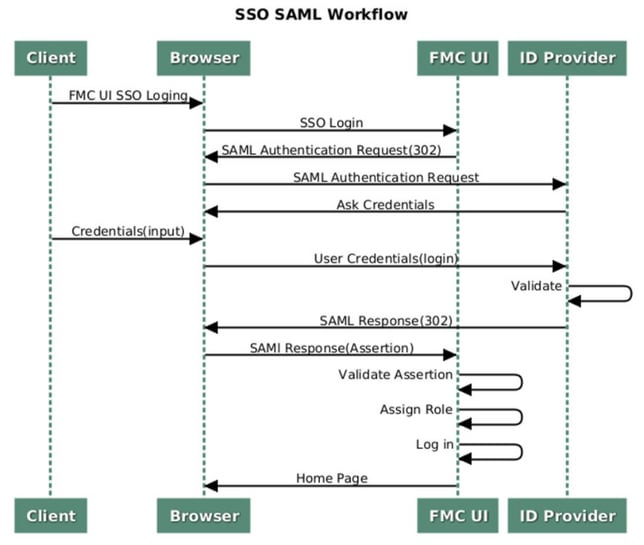
Esses iDPs são suportados e testados para autenticação:
- Okta
- OneLogin
- PingID
- Azure AD
- Outros (qualquer iDP em conformidade com SAML 2.0)
Observação: não há necessidade de novas licenças. Este recurso funciona no modo licenciado e no modo de avaliação.
Limitações e restrições
Essas são limitações conhecidas e restrições para autenticação SSO para acesso ao FMC:
- O SSO pode ser configurado somente para o domínio global
- Os FMCs no par HA exigem configuração individual
- Somente administradores locais/AD podem configurar SSO no FMC (os usuários admin SSO não poderão configurar/atualizar as configurações SSO no FMC).
Configuration Steps
Etapas de configuração no Provedor de identidade (Okta)
Etapa 1. Faça login no portal Okta. Navegue para Aplicativos > Aplicativos, como mostrado nesta imagem.

Etapa 2. Como mostrado nesta imagem, clique em AddApplication.
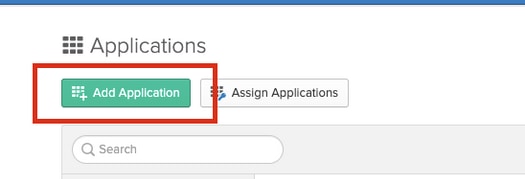
Etapa 3. Como mostrado nesta imagem, clique em Create NewApp.

Etapa 4. Escolha a plataforma como Web. Escolha o método de Início de Sessão como SAML 2.0. Clique em Criar, conforme mostrado nesta imagem.
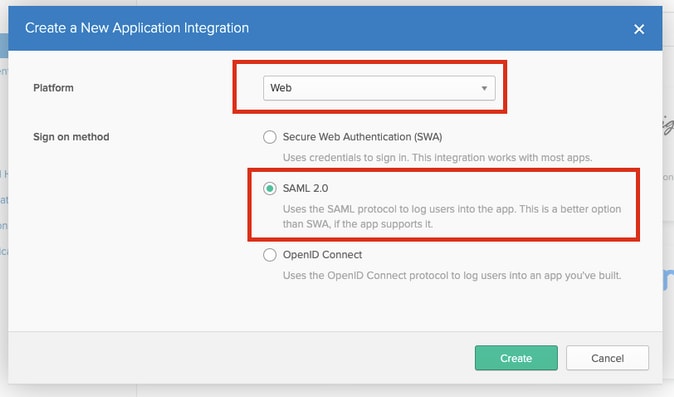
Etapa 5. Forneça um nome de aplicativo, logotipo de aplicativo (opcional) e clique em Avançar, como mostrado nesta imagem.
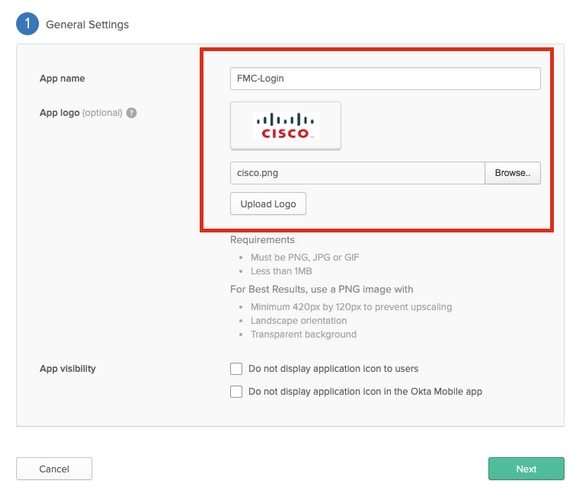
Etapa 6. Digite as configurações SAML.
URL de início de sessão único: https://<URL do fmc>/saml/acs
URI da audiência (ID da entidade da controladora de armazenamento): https://<URL do fmc>/saml/metadados
Estado de retransmissão padrão: /ui/login
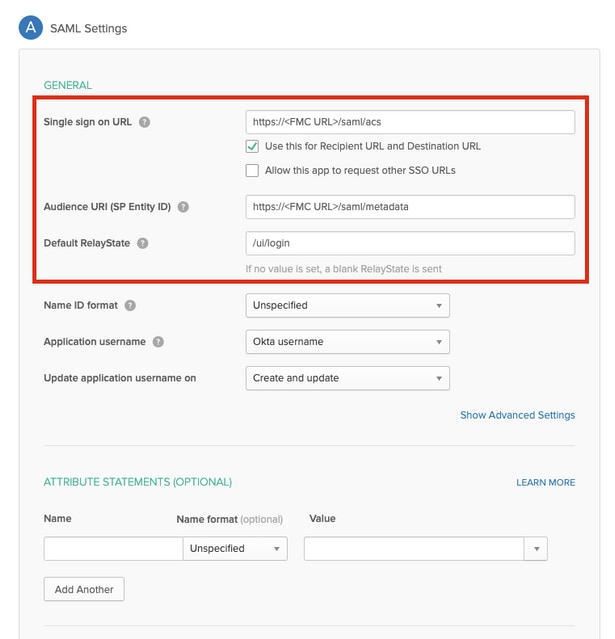
Passo 7. Navegue para Aplicativos > Aplicativos, como mostrado nesta imagem.
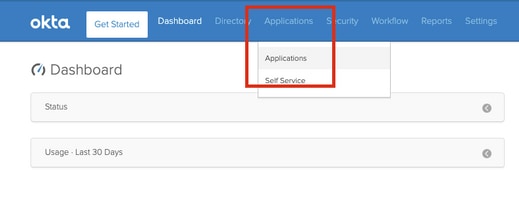
Etapa 8. Clique no nome do aplicativo que foi criado.
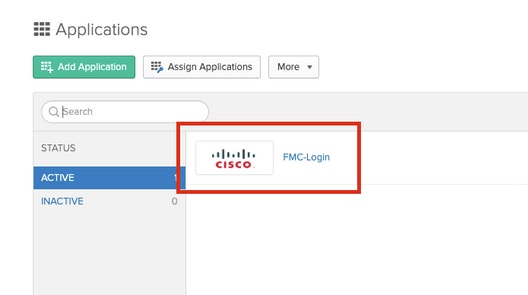
Etapa 9. Navegue até Atribuições. Clique em Atribuir.
Você pode optar por atribuir usuários individuais ou grupos ao nome do aplicativo criado.
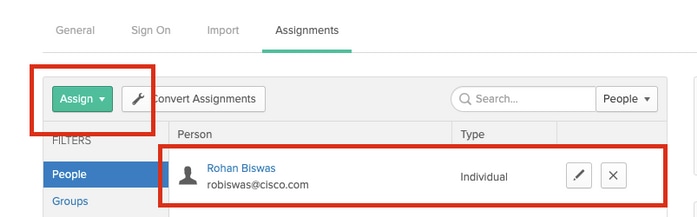
Etapa 10. Navegue para Iniciar Sessão. Clique em Exibir instruções de configuração. Clique nos metadados do provedor de identidade para exibir os metadados do iDP.
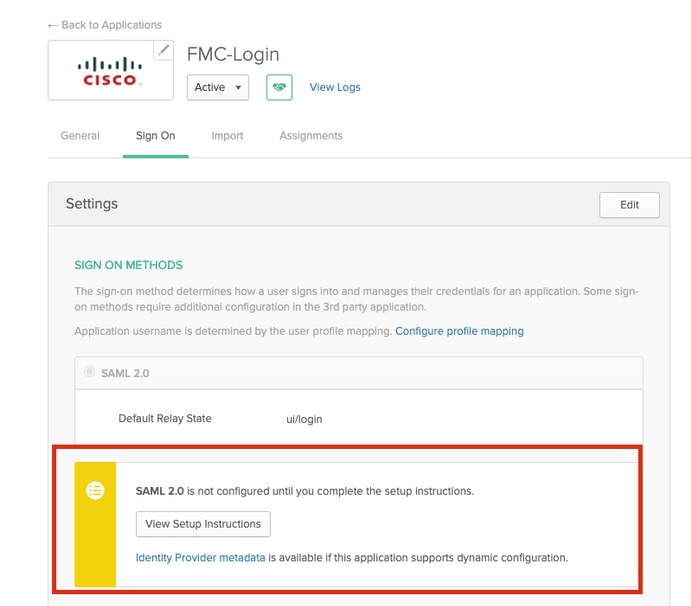
Salve o arquivo como um arquivo .xml a ser usado no FMC.
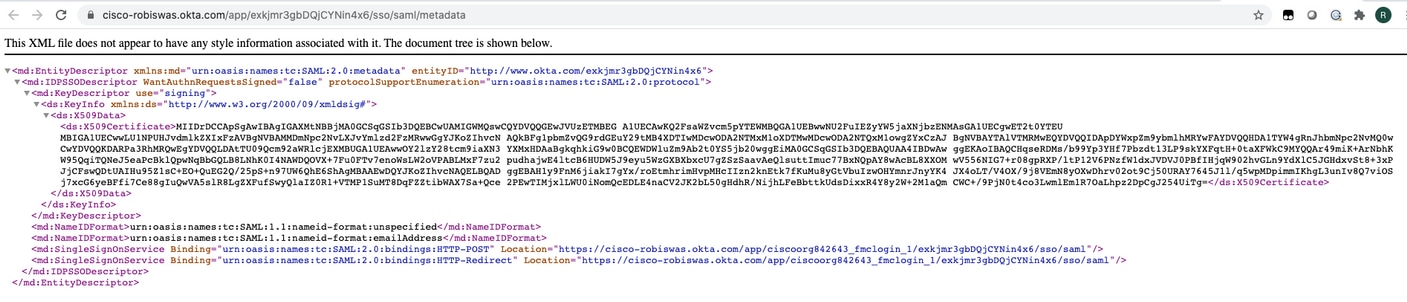
Etapas de configuração no FMC
Etapa 1. Faça login no FMC com privilégios de administrador. Navegue até Sistema > Usuários.

Etapa 2. Clique em Logon único, como mostrado nesta imagem.
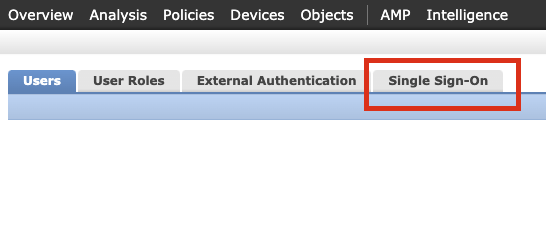
Etapa 3. Habilite a opção Logon único (Desabilitado por padrão).
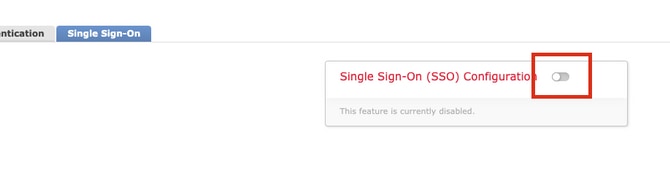
Etapa 4. Clique em Configure SSO para iniciar a configuração SSO no FMC.
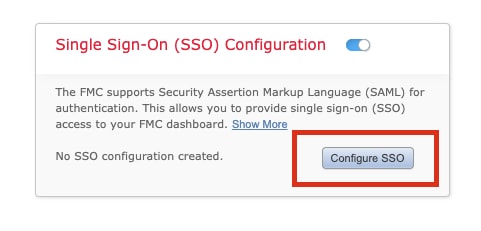
Etapa 5. Selecione o FMC SAML Provider. Clique em Next.
Para o propósito desta demonstração, é usado Okta.
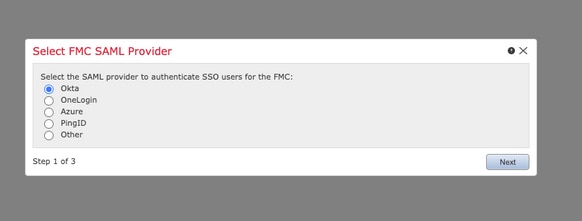
Etapa 6. Você pode escolher Configuração manual e inserir os dados iDP manualmente. Clique em Avançar, como
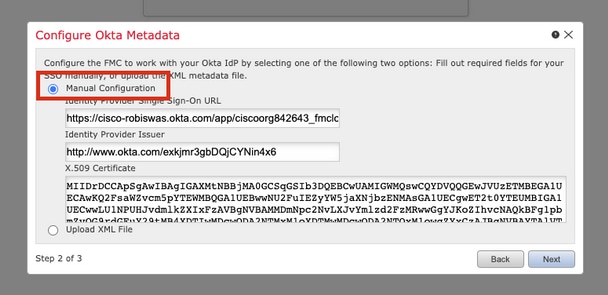
Você também pode escolher Carregar arquivo XML e carregar o arquivo XML recuperado na Etapa 10 da Configuração do Okta.
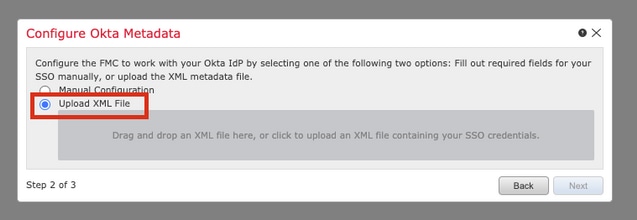
Quando o arquivo é carregado, o FMC exibe os metadados. Clique em Avançar, conforme mostrado nesta imagem.
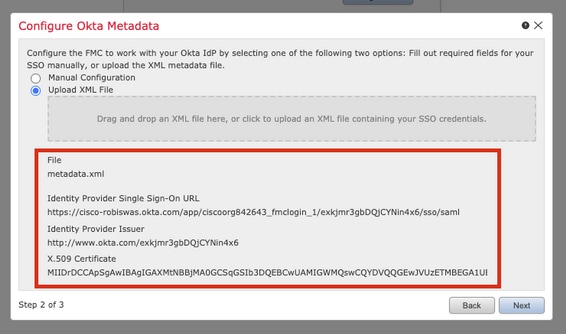
Passo 7. Verifique os metadados. Clique em Salvar, conforme mostrado nesta imagem.
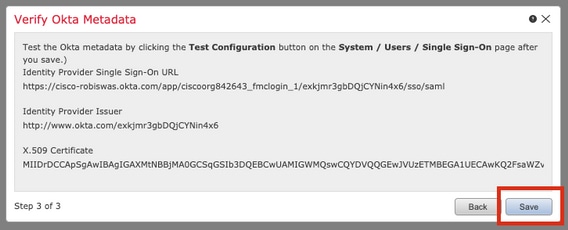
Etapa 8. Configure o Mapeamento de funções/Função de usuário padrão em Configuração avançada.
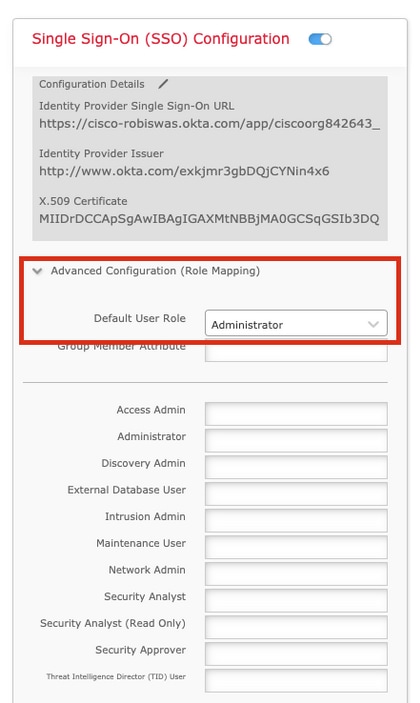
Etapa 9. Para testar a configuração, clique em Test Configuration, como mostrado nesta imagem.
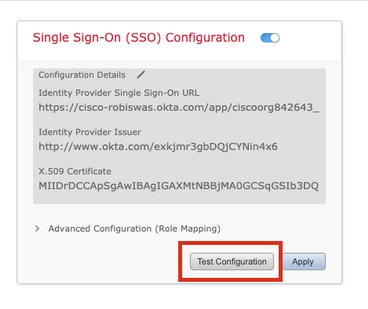
Se o teste for bem-sucedido, você deverá ver a página mostrada nesta imagem, em uma nova guia no navegador.
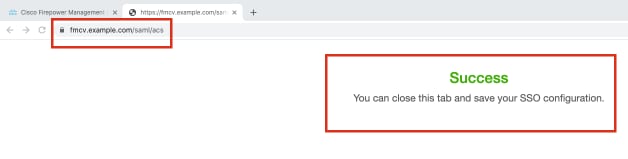
Etapa 10. Clique em Apply (Aplicar) para salvar a configuração.
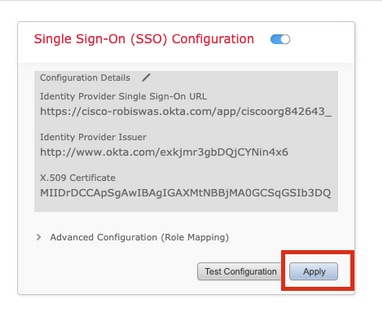
SSO deve ser ativado com êxito.
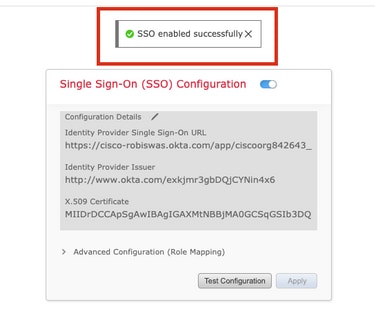
Verificar
Navegue até o URL do FMC no seu navegador: https://<URL do fmc>. Clique em Logon único.
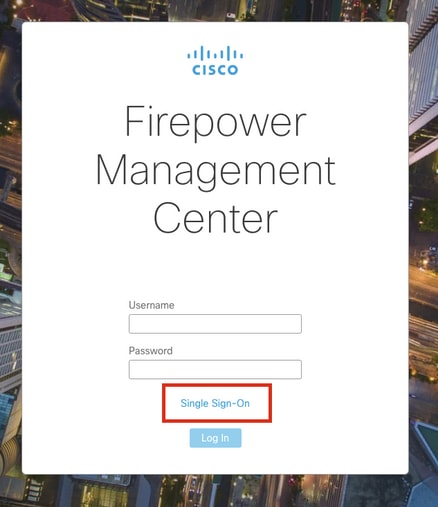
Você seria redirecionado para a página de login do iDP (Okta). Forneça suas credenciais SSO. Clique em Entrar.
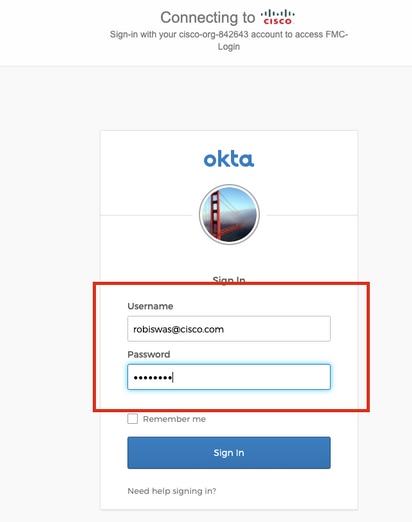
Se tiver êxito, você poderá fazer login e ver a página padrão do FMC.
No FMC, navegue até System > Users para ver o usuário SSO adicionado ao banco de dados.


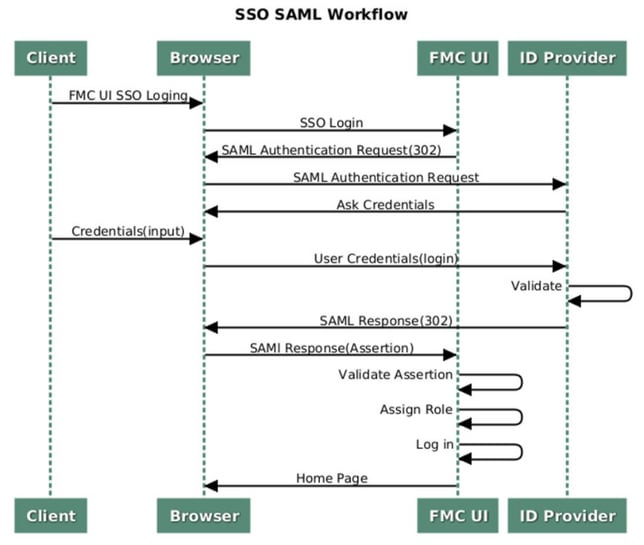

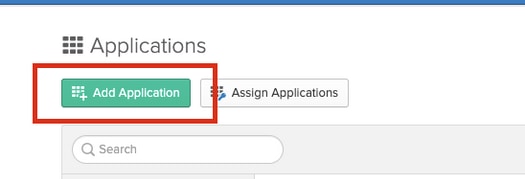

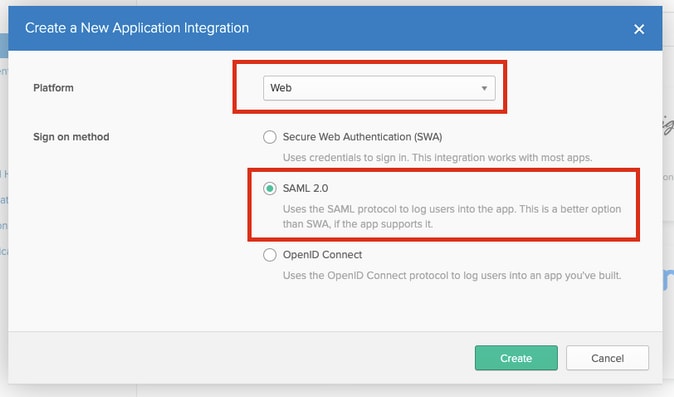
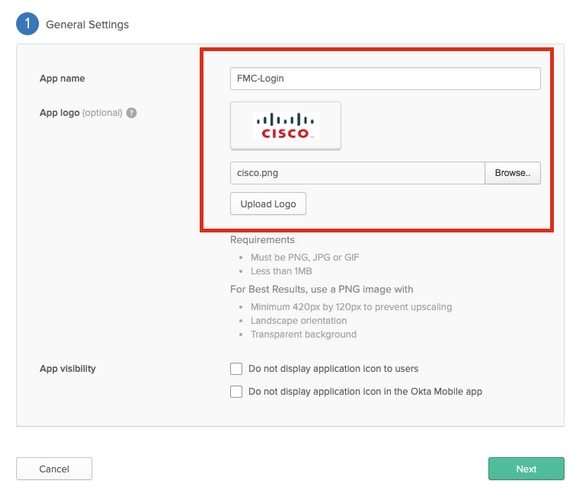
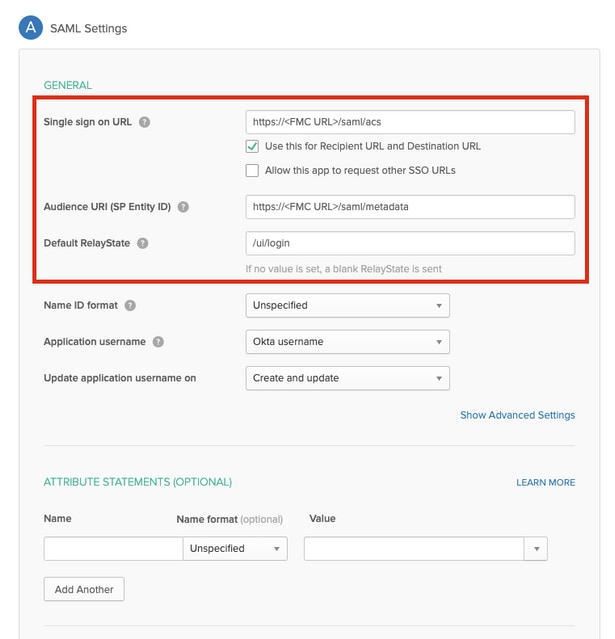
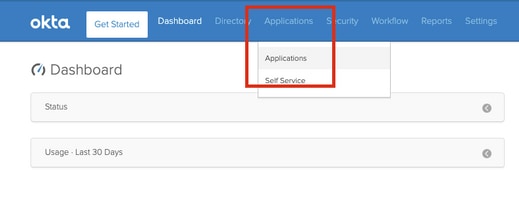
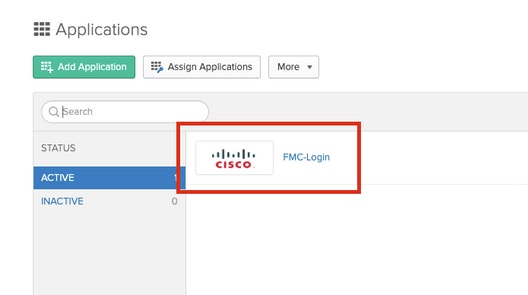
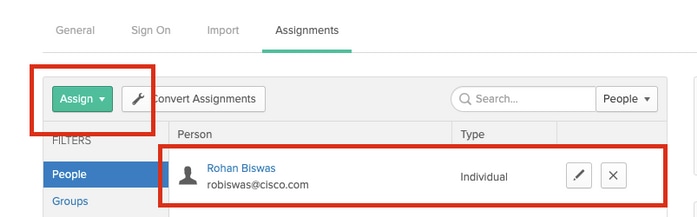
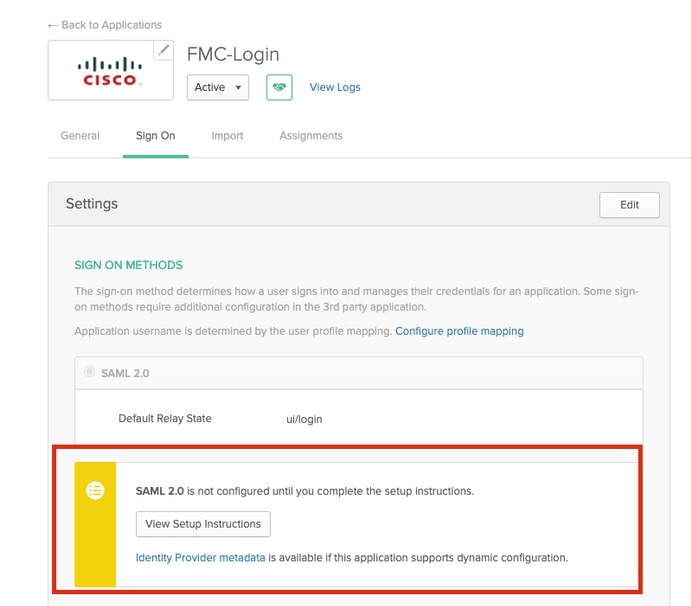
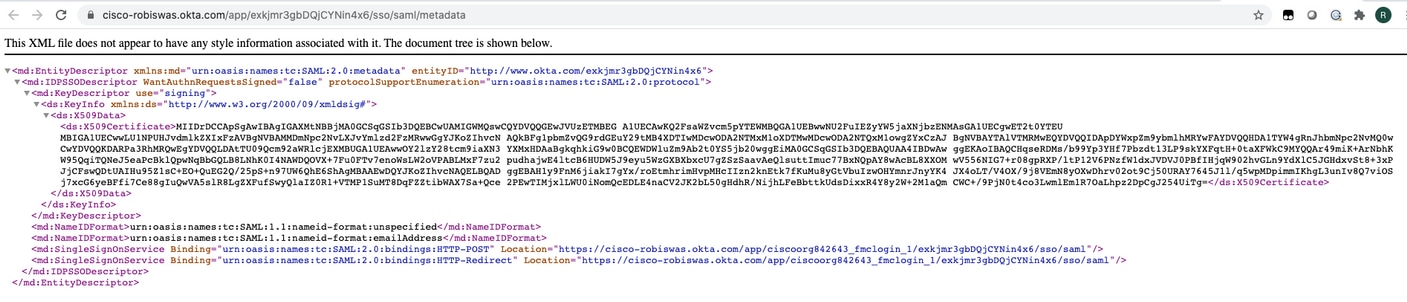

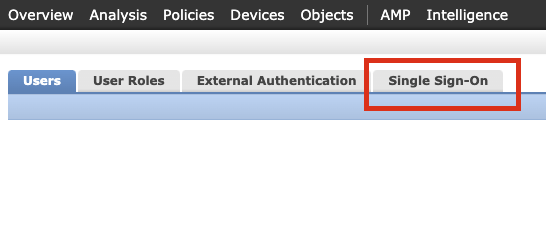
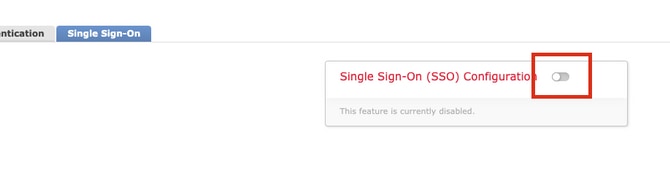
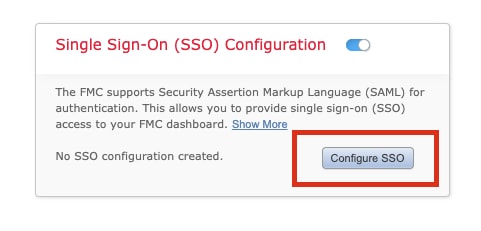
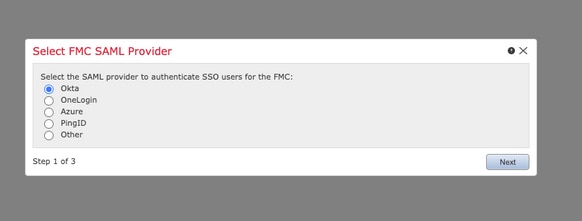
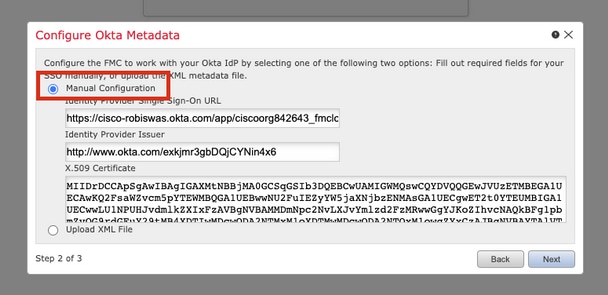
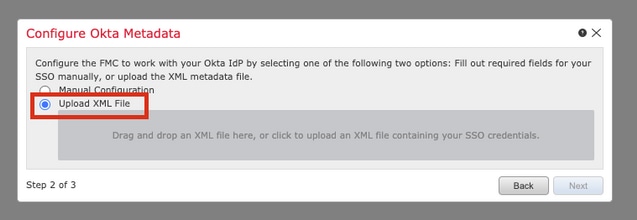
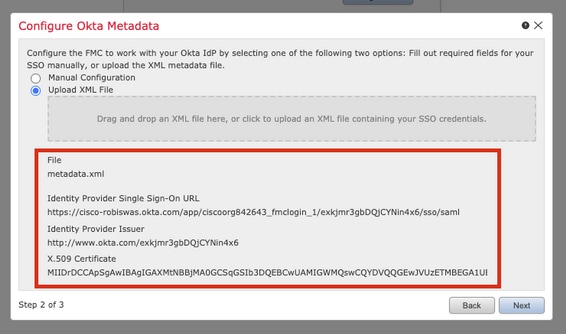
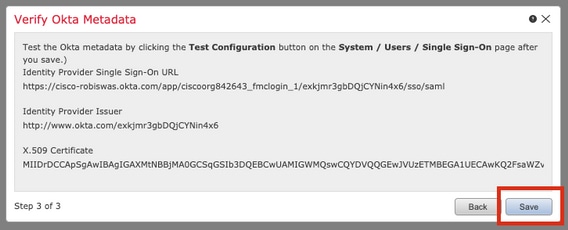
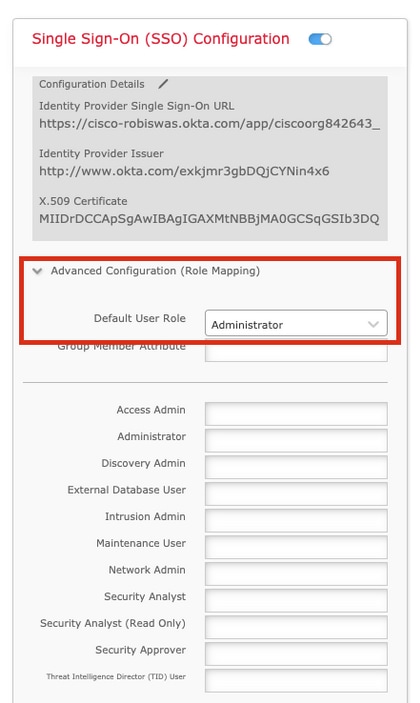
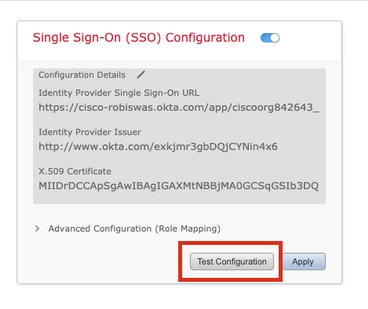
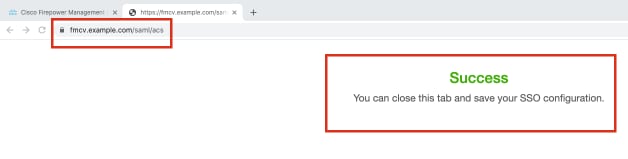
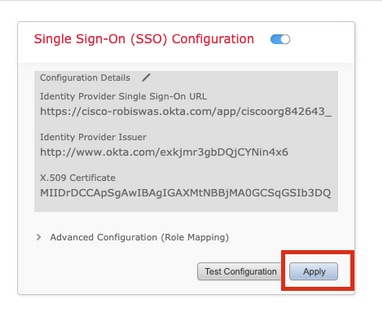
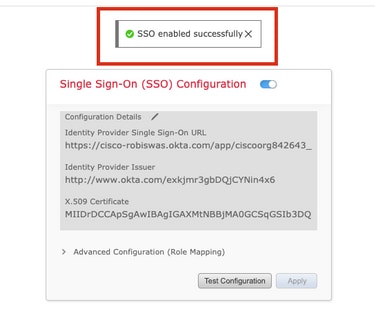
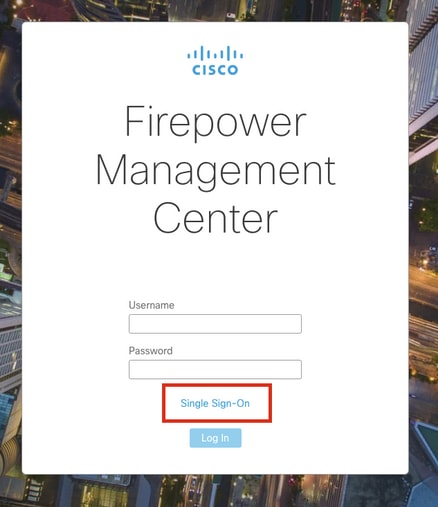
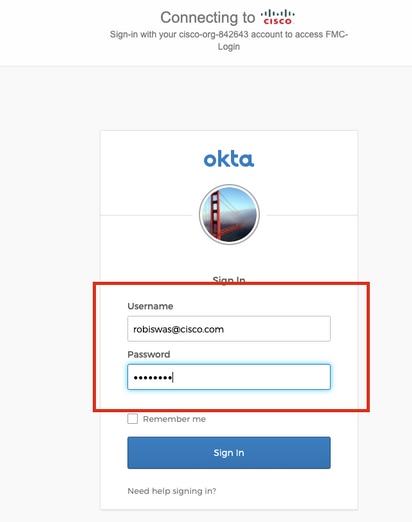

 Feedback
Feedback